Anisotrope Filterung
Diese Funktion beeinflusst die Darstellung von Texturen in der Ferne. Mit anisotroper Filterung sehen von der Kamera weit entfernte Texturen schärfer aus. Hier lassen sich die Werte »Anwendungsgesteuert«, »Aus« und 2x bis 16x in verdoppelnden Schritten Einstellen. Hier können Sie in der Regel den höchsten Wert aktivieren, da anisotrope Filterung bereits auf Mittelklasse-Grafikkarten nur verhältnismäßig wenig Spieleleistung kostet. Fast alle neueren Spiele erlauben in den Grafikeinstellungen eine manuelle Anpassung der anisotropen Filterung. In Anbetracht dessen sollten Sie in den »Globalen Einstellungen« den Wert »Anwendungsgesteuert« beibehalten und bei Bedarf ein separates Profil mit aktiviertem AF erstellen, sofern ein Spiel anisotrope Filterung nicht unterstützen sollte.
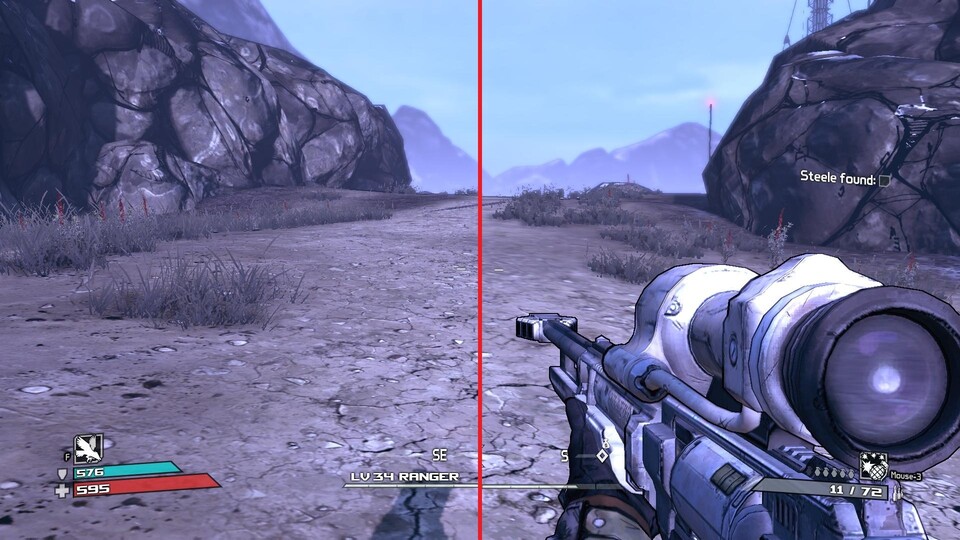
Antialiasing
Die nächsten vier Forceware-Optionen beschäftigen sich mit Kantenglättung (Antialiasing). Diese Technik verrechnet unter anderem die Farbwerte eines Pixels mit denen der Umliegenden. Sinn dieses Verfahrens ist es »Treppeneffekte«, die zum Beispiel bei der Darstellung einer Kante, die schräg über den Monitor verläuft, zu mindern. Daher wird bei Computergrafik auch oft von Kantenglättung gesprochen. Das Resultat ist auch bei den Beispielbildern in dem Unterpunkt »Bildeinstellungen mit Vorschau anpassen« an der Unterkante des Nvidia-Logos gut zu erkennen.
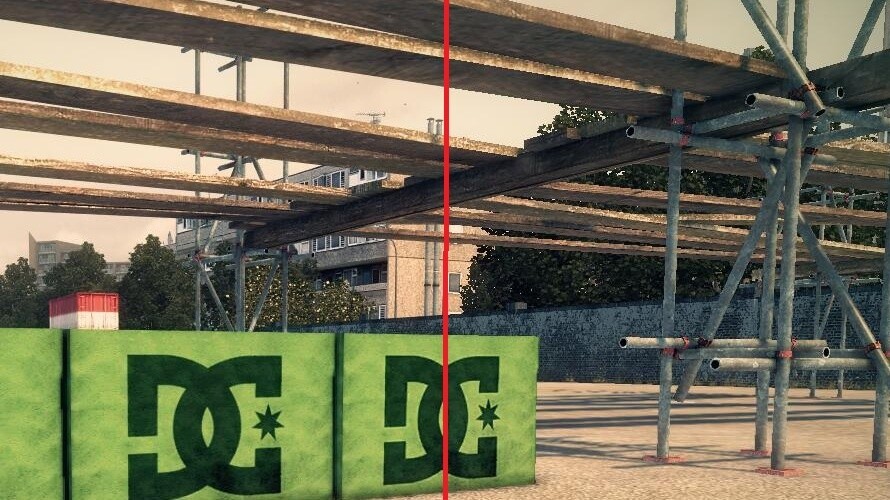
Die wichtigste Option ist »Antialiasing-Einstellung«. Hier legen Sie fest, ob sie überhaupt Gebrauch von der Kantenglättung machen und wenn ja, welche Einstellung Sie verwenden. Einstellbar sind die Parameter »Anwendungsgesteuert«, »Keine Angabe«, »2x«, »4x« und »8x«, »8xCSAA«, »16xCSAA«, »16xQ CSAA«, »32x CSAA«. Je höher der Wert, desto feiner die Kanten. Antialiasing kostet allerdings viel Leistung. Manchmal ist es daher sinnvoller, eine höhere Auflösung einzustellen. Falls Sie einen TFT besitzen und schon die maximale Auflösung Ihres Monitors nutzen, ist Antialiasing der einzig vernünftige Weg, die Bildqualität zu steigern. Aufgrund des großen Rechenaufwandes empfehlen wir die Einstellung »Anwendungsgesteuert« für die »Globalen Einstellungen«, da es sonst bei Spielen, die Ihre Hardware ohne Kantenglättung schon ausreizt, zu starken Leistungseinbrüchen kommt. Außerdem sind Konflikte zwischen dem Treiber und den Anwendungen nicht auszuschließen, wie es zum Beispiel bei dem Spiel Gothic 3 der Fall ist. Bei Profilen für grafisch wenig anspruchsvolle Titel (relativ zu Ihrer Hardware) können Sie sich mit bildverbessernden Maßnahmen austoben.
Der Menüpunkt mit der Bezeichnung »Antialiasing – Gamma-Korrektur« gibt Ihnen die Wahl zwischen »Aus« und »An«. Aktivieren Sie die Gamma-Korrektur, so wird dem Verfahren noch eine Farbkorrektur hinzugefügt, die unschöne Mustereffekte minimiert. Wenn Sie Antialiasing einschalten, dann empfehlen wir ihnen diese Funktion ebenfalls einzuschalten.
Mit der Option »Antialiasing – Modus« wählen Sie, wie sich die getroffenen Einstellungen auf das gewählte Spiel auswirken. Hier können Sie entscheiden, ob die Antialiasing-Einstellungen des Spiels Vorrang haben (»Anwendungsgesteuert«), ob Sie diese um die Einstellungen des Treibers erweitern wollen (»Die Anwendungseinstellungen erweitern«), oder ob die Grafikeinstellungen des Spiels gänzlich ignoriert werden sollen (»Beliebige Anwendungseinstellungen außer Kraft setzen«)
Mit »Antialiasing – Transparenz« wird die Darstellungsqualität von transparenten Texturen bei der Kantenglättung verbessert. Zur Wahl stehen die Optionen »Aus«, »Multisampling« und »Supersampling«. »Multisampling« ist zwar schneller als »Supersampling«, bietet aber auch ein schlechteres Bild, da Multisampling-Antialiasing sich nur auf Polygonkanten auswirkt und anders als Supersampling die Texturen außen vorlässt.
Bevorzugte Aktualisierungsrate
Der Menüpunkt »Bevorzugte Aktualisierungsrate« gibt Ihnen die Möglichkeit, die Aktualisierungsrate eines Spiels zu erhöhen. Diese Option ist in erster Linie nur dann für SIe interessant, wenn Sie einen Monitor haben, der eine Aktualisierungsrate jenseits der üblichen 60 Hz unterstützt. Dazu gehören solche, die 3D-tauglich sind. Um hier älteren Spielen eine hohe Aktualisierungsrate aufzuzwingen, wählen Sie »Höchste verfügbar«.
CUDA-GPUs
Diese Option benötigen Sie nur, wenn Sie mehrere Grafikkarten in Ihrem PC installiert haben. Die CUDA-Technologie erlaubt es, rechenintensive Anwendungen auf den Grafikchip auszulagern, um somit Leistungsvorteile zu erzielen. CUDA findet vor allem in der Videobearbeitung Verwendung, um beipsielsweise Filmmaterial zu rendern.
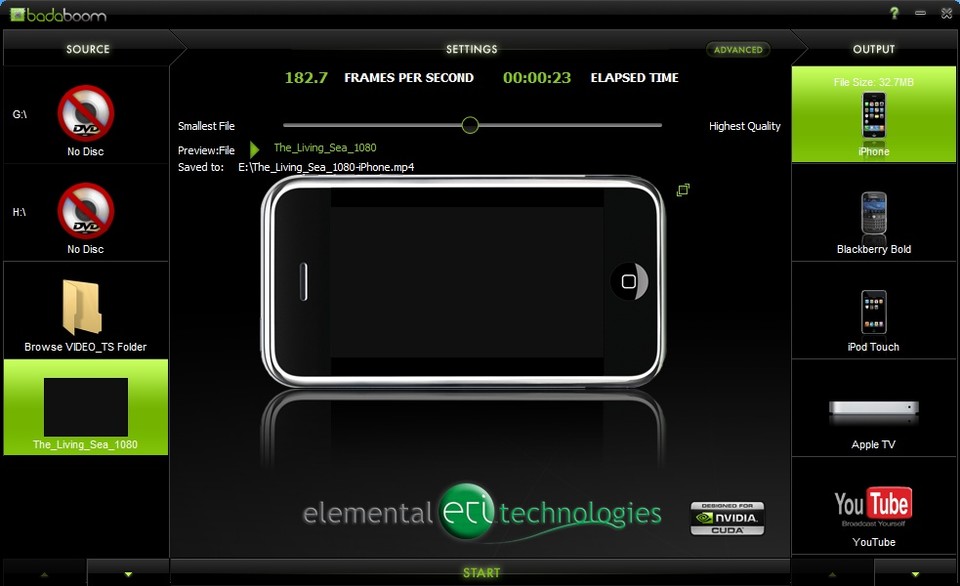
Dreifach-Puffer
Die Leistung von Open-GL-Spielen erhöht sich bei aktivierter vertikaler Synchronisierung, da Sie mit dieser Option einstellen, dass zwei anstatt drei Zwischenspeicher für fertig berechnete oder zu berechnende Bilder verwendet werden. Ihre GPU kann dann, während in Zwischenspeicher 1 Frame 1 an den Monitor ausgegeben wird und Frame 2 in Zwischenspeicher 2 auf die Ausgabe wartet, im Zwischenspeicher 3 mit der berechnung von Frame 3 anfangen. Mit nur zwei Zwischenspeichern muss die GPU mit der Berechnung von Frame 3 warten, bis Zwischenspeicher 1 wieder frei ist. Die Folge ist, dass Sie theoretisch keinen Leistungsverlust bei aktivierter vertikaler Synchronisierung haben, allerdings bis zu 50% mehr Speicher für den Framebuffer benötigen.
Energieverwaltungsmodus
Hier können Sie wählen, ob der Treiber die Leistung Ihrer Grafikkarte nach der momentanen Auslastung (»Adaptiv«) variiert oder ob sie in einer Anwendung immer auf Hochtouren läuft (»Maximale Leistung bevorzugen«). In der Regel sollten Sie hier den Wert »Adaptiv« verwenden, da der Treiber die Auslastung Ihrer Grafikkarte zumeist korrekt erkennt und die Taktfrequenzen dahingehend anpasst. Die Option »Maximale Leistung bevorzugen« kann unter Umständen zu höherem Stromverbrauch bei nicht feststellbarem Leistungszuwachs führen.
Maximale Anzahl der vorgerenderten Einzelbilder
Diese Einstellung definiert die Anzahl von der CPU vorgerenderten Bilder, die zur weiteren Berechnungen an die Grafikkarte geschickt werden. Nvidia empfiehlt bei niedrigen Frame-Raten den Wert zu erhöhen (Werte von 0-8 sind einstellbar), um den Bildaufbau flüssiger erscheinen zu lassen. Nachdem Spiele teils sehr unterschiedliche Anspruche an einen Rechner stellen, empfehlen wir in den »Globalen Einstellungen« den vorgeschlagenen Eintrag von 3 bestehen zu lassen und im Falle eines stockenden Bildaufbaus unter dem Reiter »Programmeinstellungen« ein entsprechendes Profil für das jeweilige Spiel anzulegen. Im Falle eines SLI-Systems kann das Herabsetzen dieses Wertes Mikroruckeln minimieren.






Nur angemeldete Benutzer können kommentieren und bewerten.
Dein Kommentar wurde nicht gespeichert. Dies kann folgende Ursachen haben:
1. Der Kommentar ist länger als 4000 Zeichen.
2. Du hast versucht, einen Kommentar innerhalb der 10-Sekunden-Schreibsperre zu senden.
3. Dein Kommentar wurde als Spam identifiziert. Bitte beachte unsere Richtlinien zum Erstellen von Kommentaren.
4. Du verfügst nicht über die nötigen Schreibrechte bzw. wurdest gebannt.
Bei Fragen oder Problemen nutze bitte das Kontakt-Formular.
Nur angemeldete Benutzer können kommentieren und bewerten.
Nur angemeldete Plus-Mitglieder können Plus-Inhalte kommentieren und bewerten.